安徽省机关事业单位工资管理软件操作说明.doc
《安徽省机关事业单位工资管理软件操作说明.doc》由会员分享,可在线阅读,更多相关《安徽省机关事业单位工资管理软件操作说明.doc(16页珍藏版)》请在冰豆网上搜索。
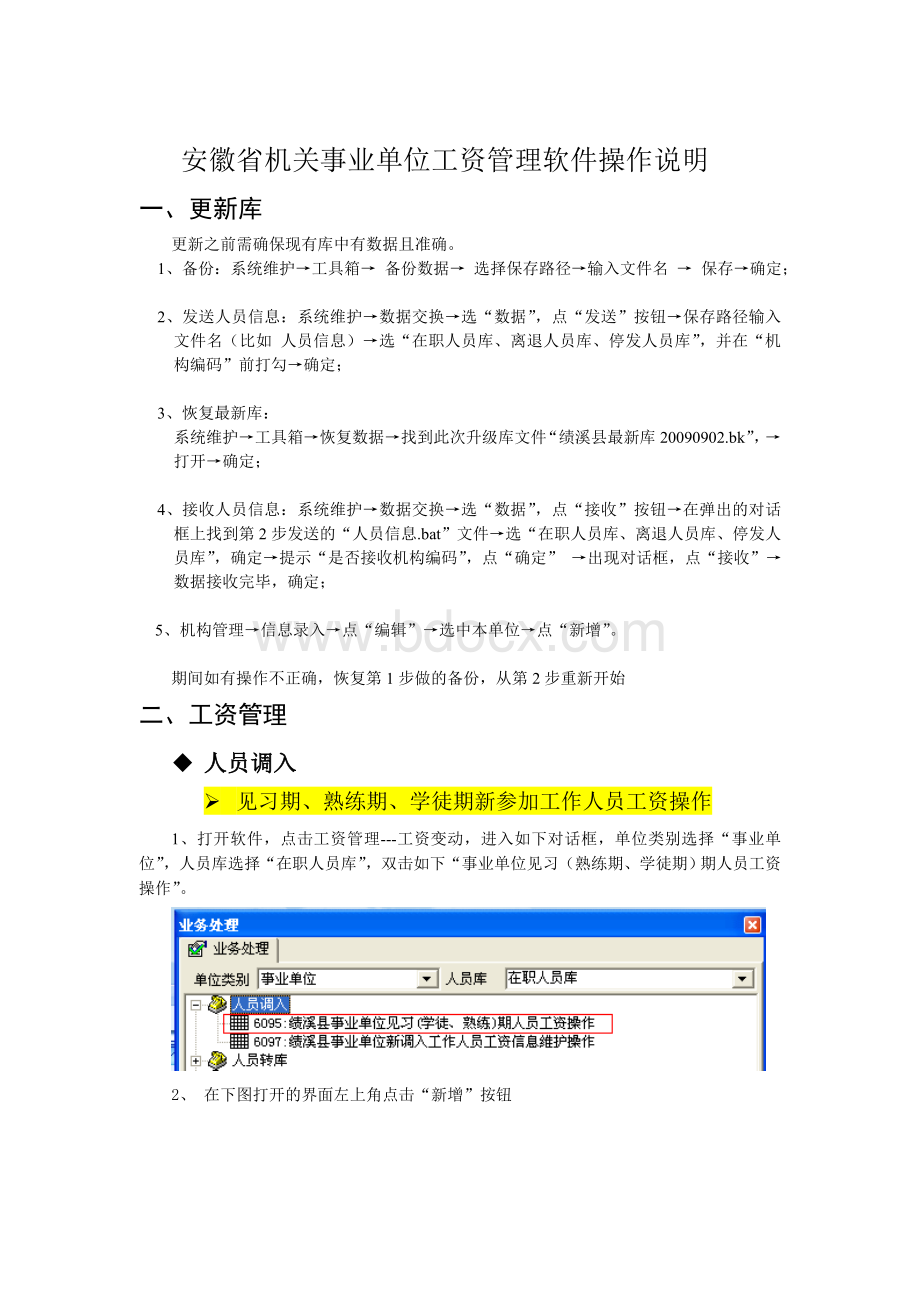
安徽省机关事业单位工资管理软件操作说明
一、更新库
更新之前需确保现有库中有数据且准确。
1、备份:
系统维护→工具箱→备份数据→选择保存路径→输入文件名→保存→确定;
2、发送人员信息:
系统维护→数据交换→选“数据”,点“发送”按钮→保存路径输入文件名(比如人员信息)→选“在职人员库、离退人员库、停发人员库”,并在“机构编码”前打勾→确定;
3、恢复最新库:
系统维护→工具箱→恢复数据→找到此次升级库文件“绩溪县最新库20090902.bk”,→打开→确定;
4、接收人员信息:
系统维护→数据交换→选“数据”,点“接收”按钮→在弹出的对话框上找到第2步发送的“人员信息.bat”文件→选“在职人员库、离退人员库、停发人员库”,确定→提示“是否接收机构编码”,点“确定”→出现对话框,点“接收”→数据接收完毕,确定;
5、机构管理→信息录入→点“编辑”→选中本单位→点“新增”。
期间如有操作不正确,恢复第1步做的备份,从第2步重新开始
二、工资管理
u人员调入
Ø见习期、熟练期、学徒期新参加工作人员工资操作
1、打开软件,点击工资管理---工资变动,进入如下对话框,单位类别选择“事业单位”,人员库选择“在职人员库”,双击如下“事业单位见习(熟练期、学徒期)期人员工资操作”。
2、在下图打开的界面左上角点击“新增”按钮
在右边出现的表格中填入相应的个人基本信息,其中必填信息为:
1)姓名2)单位名称3)进入本单位时间4)出生日期5)身份6)单位性质
7)参加工作时间8)学历9)未计算工龄的学历套改年限
注:
身份填“见习期(未参加过工作)、熟练期、学徒期”
3、填写完信息后,找到“新增”后面的“计算”如上图,点击出现提示框“是否进行批量计算”,选择“是”,进行批量计算。
核对结果无误后,如上图,点击“计算”后面的“审批表”、“花名册”,打印审批表及花名册。
注:
审批表中的审批时间需要重新设置的,在上图中的“设置”下拉菜单中有“计算截止日期”,设置好后退出该模版重新进入点“计算”。
4、报盘:
工资管理---工资报批,在工资变动中操作过,工资报批里就会有与之相对应的“人员调入、人员转库、工资套改、日常工资业务、手工操作”选项中的一项或几项业务,如下图:
点击“报盘”,核对上报的业务及人数确定无误后,点“确定”选择一个路径,系统自动生成一个报盘文件(后缀名为..bpd),拷入到U盘里上报到人事局。
注:
报盘文件必须正确,错了只有重做
报盘文件自动生成,生成后不可更改,否则出错
展开变动业务前面的“+”号,有绿色勾的表示选中要报盘的,没有绿色勾勾的表示没有选中,默认都是选中的,想去掉不上报的业务,在其上面点右键,在弹出的选择项中有“选择”、“不选”、“全选”和“全不选”可供选择。
以后变动业务会越来越多,为方便管理,建议建一个以本单位名称+工资命名的文件夹,在其下面建相关变动业务文件夹,需要上报的报盘就放在相关文件夹下面,如下:
每次报盘后建议做一个备份,放在以上相关文件夹里,以防报盘有误,也可方便以后查询。
5、接收回复文件
报盘文件人事局审批之后会有一个回复文件(后缀名为..hfd),拷贝回来后在工资管理---回复确认---接受回复里找到该文件“打开”,核对确认无误后,点击“确认入库”,会弹出如下提示框,点击"是"。
Ø新调入管理(专技)、工勤人员工资操作
1、打开软件,进入人员管理----信息录入,点“编辑”,点击模版后面的倒三角按钮,选择“人员调入”后的“事业新调入工作人员工资信息录入操作”,如下图
然后在出现的以下表中录入该人员的基本信息,相关06年时的套改信息以及工改后的变动信息,
录好确定无误后点击“提交”,可以点“新增”继续录入下一人的信息。
如果需要进行修改,进入人员管理----信息录入,点“编辑”,点击模版后面的倒三角按钮,选择“信息维护”后的“事业新调入工作人员工资信息维护操作”,可以对录入的信息进行修改。
注:
人员信息录好之后,需做一个备份(后缀名为..bk)和电子报盘文件一起拷贝到U盘里上报人事局,备份操作:
系统维护→工具箱→备份数据→选择保存路径→输入文件名→保存→确定。
2、打开软件,点击“工资管理”,双击“工资变动”,在“日常工资业务”中,如下图,管理(专技)人员进入7001“事业单位新调入管理(专技)人员工资确定操作”中操作,工勤人员进入7002“事业单位新调入工勤人员工资确定操作”中操作。
3.软件提示“模板中没有人员,是否按模板的检索条件选人”,点击“是”进入模板。
在左上方找到手工选人,进入选择需要进行操作的人员,点“选人”后面的“计算”,出现提示框“是否进行批量计算”,选择“是”,进行批量计算。
核对结果无误后打印审批表、花名册。
4.报盘
工资管理---工资报批,报盘方法同上。
5.接收回复文件
工资管理---回复确认---接受回复,找到回复文件点“打开”,点击“确认入库”,会弹出提示框,点击"是"。
u人员转库
Ø事业在职人员调出停发
1.点击“工资管理”,双击“工资变动”,在“人员调出”中双击如下“事业单位在职人员调出停发操作表”,
2.双击之后提示模板中没有人员,是否按模板的检索条件选人”,点击“是”进入模板。
在界面的左上方找到手工选人,进入选择需要进行操作的人员,其中必填信息为:
1)调出时间2)调往单位3)手工录入“介绍信”里的工资数据
填写完信息后,找到“选人”后面的“计算”,并单击,出现提示框“是否进行批量计算”,选择“是”,进行批量计算,工资会自动清零。
点击“计算”后面的“审批表”,打印介绍信。
3.报盘
工资管理---工资报批---报盘方法同上。
4.接收回复文件
工资管理---回复确认---接受回复,找到回复文件点“打开”,点击“确认入库”,会弹出提示框,点击"是"。
Ø事业单位工作人员离退休
1.打开软件,点击“工资管理”,双击“工资变动”,在“人员离退”中双击“事业单位工作人员离退休审批表”,软件提示“模板中没有人员,是否按模板的检索条件选人”,点击“是”进入模板。
2.进入模板后,点击“选人”后面的倒三角按钮,选择“手工选人”,如下图
会出现如下对方框,选择需要操作的人员,点“确定”。
选好人后在下图中,填写以下相关离退休必填信息:
1)离退休类别2)离退休时间3)离退休时的岗位4)提高离退休费比例(没有不填)4)提高离退休费比例原因4)退休后详细地址
3.填写完信息后,点击找到“选人”后面的“计算”,出现提示框“是否进行批量计算”,选择“是”,进行批量计算。
核对结果无误后打印审批表、花名册。
4.报盘
工资管理---工资报批---报盘方法同上。
5.接收回复文件
工资管理---回复确认---接受回复,找到回复文件点“打开”,点击“确认入库”,会弹出提示框,点击"是"。
u日常工资业务
Ø新参加工作人员转正定级
1.打开软件,点击“工资管理”,双击“工资变动”,在“日常工资业务”中双击“事业单位见习期(熟练期、学徒期)人员转正定级操作”。
2.软件提示“模板中没有人员,是否按模板的检索条件选人”,点击“是”进入模板。
在左上方找到手工选人(选人可参照离退休中操作),进入选择需要进行操作的人员,如下图
3.录入转正后的信息,应区分专业技术人员、管理人员、技术工人录入对应的信息,只能是其中之一,录好信息后,单击“选人”后面的“计算”,出现提示框“是否进行批量计算”,选择“是”,进行批量计算。
核对结果无误后打印审批表、花名册。
4.报盘
工资管理---工资报批---报盘方法同上。
5.接收回复文件
工资管理---回复确认---接受回复,找到回复文件点“打开”,点击“确认入库”,弹出提示框,点击"是"。
Ø职务变动
1、职务变动身份没有发生变化的,管理、专业技术之间变动的人员在此模版中操作
2.打开软件,点击“工资管理”,双击“工资变动”在“职务变动”中双击“事业单位工作人员职务变动工资操作”,软件提示“模板中没有人员,是否按模板的检索条件选人”,点击“是”进入模板。
3.在左上方找到手工选人(选人可参照离退休中操作),选择需要进行操作的人员,录入岗位变动后的信息,应区分专业技术人员、管理人员、技术工人录入相应的信息,只能是其中之一,如下图
4、计算:
填写完信息后,找到“新增”后面的“计算”,并单击,出现提示框“是否进行批量计算”,选择“是”,进行批量计算。
核对结果无误后打印审批表、花名册。
5.报盘
工资管理---工资报批---报盘方法同上。
6.接收回复文件
工资管理---回复确认---接受回复,找到回复文件点“打开”,点击“确认入库”,会弹出提示框,点击"是"。
Ø岗位变动
1、工人转为管理、专业技术的人员在此模版中操作
2.打开软件,点击“工资管理”,双击“工资变动”在“职务变动”中双击“事业单位工作人员岗位变动工资操作”,软件提示“模板中没有人员,是否按模板的检索条件选人”,点击“是”进入模板。
3.在左上方找到手工选人(选人可参照离退休中操作),选择需要进行操作的人员,录入岗位变动后的信息,工人转为干部的需录入“同等条件人员最低岗位及聘任时间”如下图:
4、计算:
填写完信息后,找到“新增”后面的“计算”,并单击,出现提示框“是否进行批量计算”,选择“是”,进行批量计算。
核对结果无误后打印审批表、花名册。
5.报盘
工资管理---工资报批---报盘方法同上。
6.接收回复文件
工资管理---回复确认---接受回复,找到回复文件点“打开”,点击“确认入库”,会弹出提示框,点击"是"。
Ø学历变动
1.点击“工资管理”,双击“工资变动”,在“职务变动”里选择表“事业单位工作人员学历变动审批表”并双击打开,如下图:
2.软件提示“模板中没有人员,是否按模板的检索条件选人”,点击“是”进入模板。
在左上方找到手工选人,进入选择需要进行操作的人员,录入以下相关信息,如下图
3.填写完信息后,找到“选人”后面的“计算”,并单击,出现提示框“是否进行批量计算”,选择“是”,进行批量计算。
核对结果无误后打印审批表、花名册。
4.报盘
工资管理---工资报批---报盘方法同上。
5.接收回复文件
工资管理---回复确认---接受回复,找到回复文件点“打开”,点击“确认入库”,会弹出提示框,点击"是"。
Ø正常增加薪级工资
1.在操作正常增加薪级工资前须录入上一年度的考核结果,例如做09年增加薪级工资,在软件中录入2008年度考核结果方法如下:
首先进入人员管理→信息录入,点击工具栏中的编辑按钮,使之处于编辑状态,再点击人员信息表下面的组织考察(考核)子集,再点击菜单栏中的批量处理→批量追加子集记录(如下图所示)
出现如下对话框后,填写考核类别、考核年度、考核结果→确定。
如果需要给某一人录入考核信息,先选中这人,点击人员信息表下面的组织考察(考核)子集,再点“新增”,然后录入考核信息。
2.点击“工资管理”,双击“工资变动”,在“日常工资业务”里选择表“事业单位工作人员正常晋升薪级操作”并双击打开,如下图
3.软件提示“模板中没有人员,是否按模板的检索条件选人”,点击“是”进入模板。
模板自动检索出符合晋级条件的人员。
如下图:
注:
在自动选人点“是”检索人员之前,电脑时间需和晋级执行时间一致,例如此次增加薪级工资执行时间是2009.01.01,电脑时间需是2009年,月、日不限。
4.直接点“计算”,出现提示框“是否进行批量计算”,选择“是”,进行批量计算。
核对结果